Το tablet Kindle Fire, γνωστό και ως tablet Amazon Fire, είναι μια πολύ εύχρηστη συσκευή που θα μπορούσε να κάνει την καθημερινότητά σας πολύ βολική.
Είναι ένα tablet υψηλής τεχνολογίας που μπορεί να περιηγηθεί στον Ιστό, να εμφανίσει φωτογραφίες και βίντεο, να εκτελέσει εφαρμογές, να απαθανατίσει όμορφες στιγμές και πολλά άλλα.
Ωστόσο, όπως και κάθε τεχνολογική συσκευή, υπάρχουν φορές που μπορεί να παρουσιάσει δυσλειτουργία ή ακόμη και δυσλειτουργία. Όταν συμβεί αυτό, μπορεί να είναι εξαιρετικά ενοχλητικό, ειδικά αν η οθόνη σας έχει παγώσει στο μεταξύ κάνοντας σημαντικές εργασίες στο tablet.
Σε αυτές τις περιπτώσεις, είναι καλή ιδέα να επαναφέρετε το Kindle Fire tablet σας για να διορθώσετε το πρόβλημα αμέσως.
Θα θέλατε επίσης να την επαναφέρετε στις εργοστασιακές ρυθμίσεις εάν θέλετε να πουλήσετε τη συσκευή, προκειμένου να βεβαιωθείτε ότι δεν περιέχει κανένα από τα προσωπικά σας στοιχεία που θα μπορούσαν να είναι ευαίσθητα.
Σε αυτήν την ανάρτηση, θα μάθετε πώς να το κάνετε αυτό με ευκολία, αλλά πριν από αυτό, ας συζητήσουμε λίγο περισσότερα για το tablet Kindle Fire.
Πίνακας περιεχομένων
Σύγκριση μεταξύ του Kindle Fire Tablet και άλλων tablet
Παρόλο που το Kindle Fire και τα άλλα tablet μπορεί να φαίνονται σχεδόν τα ίδια χαρακτηριστικά, υπάρχουν αρκετές αξιοσημείωτες διαφορές μεταξύ τους που είναι σημαντικό να επισημανθούν.
Πραγματικά εξαρτάται από το ποιος είναι ο σκοπός σας. Αυτά τα tablet μπορεί να είναι η σωστή επιλογή για το σωστό άτομο και για τους σωστούς λόγους.
Για παράδειγμα, το tablet Fire OS με το Kindle Fire έχει μεγαλύτερη κλίση προς την πλευρά της ψυχαγωγίας, ενώ σας επιτρέπει επίσης να εκτελείτε άλλες ελάχιστες εργασίες.
Από την άλλη πλευρά, το iPad είναι ένα άλογο εργασίας που έχει πραγματικά τη δύναμη να ολοκληρώνει εργασίες, να σχεδιάζει τέχνη, να διαχειρίζεται τις λίστες υποχρεώσεων και πολλά άλλα.
Ακολουθεί μια άμεση σύγκριση χαρακτηριστικών και των δύο συσκευών:
Επιλογές αποθήκευσης Kindle Fire HD 8iPad Air 2022 (5ης γενιάς) 32 GB & 64 GB64 GB & 256 GB Επεκτάσιμη αποθήκευση Ναι, με κάρτα micro SD Ναι, με μονάδα δίσκου iCloud Μέγεθος οθόνης 8,0 ίντσες (20,32 cm) (20,32 cm (20,32 cm) 10,80 εκ. 13 ώρες Έως 10 ώρεςΠαιχνίδιαΠολύ λίγες και περιορισμένες επιδόσειςΠολύ και ισχυρή απόδοση Πίσω κάμερα2 MP12 MPΜπροστινή κάμερα2 MP12 MPRam2 GB8 GBΤιμή 99,99$329$
Μιλώντας για tablet Android, υπάρχουν πολλές επιλογές για να διαλέξετε, επομένως θα ήταν άδικο να επιλέξετε ένα και να το συγκρίνετε με το tablet Kindle Fire. Τα περισσότερα tablet Android σάς επιτρέπουν να κάνετε όσα κάνει το iPad και είναι επίσης πολύ ισχυρά.
Αν πρέπει να συγκρίνω το tablet Kindle Fire και το iPad, είναι σημαντικό να σημειώσω ότι το tablet Fire είναι πολύ φθηνότερο από το iPad.
Αν θέλετε απλώς ένα tablet σε πολύ οικονομική τιμή, να παρακολουθείτε τις αγαπημένες σας εκπομπές σε πλατφόρμες ροής και να λαμβάνετε την καθημερινή σας δόση ψυχαγωγίας στα μέσα κοινωνικής δικτύωσης, τότε το Kindle Fire είναι το καλύτερο στοίχημά σας.
Ένα iPad είναι ακριβότερο, αλλά προσφέρει πιο καινοτόμα χαρακτηριστικά και είναι ΠΡΑΓΜΑΤΙΚΑ μια μεγάλη επένδυση για τα επόμενα χρόνια.
Εκτός από τα απλά και διασκεδαστικά πράγματα που μπορείτε να κάνετε στο iPad, είναι εξαιρετικό για την ολοκλήρωση των εργασιών σας, την παρακολούθηση διαλέξεων, τη συμμετοχή σε συναντήσεις, την εκτέλεση επιχειρηματικών σχεδίων και πολλά άλλα. Είναι μια συσκευή που προορίζεται για βαριές εργασίες.
Το tablet Kindle Fire έχει διαφορετικές παραλλαγές και διατίθεται σε διαφορετικά χρώματα. Ωστόσο, τα νεότερα μοντέλα, που είναι το Fire HD 8 και το Fire HD 8 Plus κοστίζουν 99,99 $ και 119,99 $ αντίστοιχα. Και τα δύο είναι 32 GB, αλλά διατίθενται και σε περισσότερες επιλογές αποθήκευσης.
Από την άλλη πλευρά, το μοντέλο του 2022 του iPad Air ξεκινά με 64 GB αποθηκευτικού χώρου και κοστίζει 329 $. Σε αυτήν τη σύγκριση, μπορείτε να δείτε ξεκάθαρα ότι το tablet Kindle Fire έχει απίστευτα χαμηλότερη τιμή από το iPad, οπότε αν ο σκοπός σας ταιριάζει στις δυνατότητες αυτού του tablet από την Amazon, είναι καλύτερο για εσάς.
Τώρα, ας μεταβούμε αμέσως στο σεμινάριο.
Επαναφορά εργοστασιακών ρυθμίσεων ενός Kindle Fire
Η επαναφορά εργοστασιακών ρυθμίσεων στο tablet Kindle Fire είναι μια πολύ απλή διαδικασία, αλλά πρέπει να βεβαιωθείτε ότι έχετε κάνει όλα τα βήματα σωστά.

Να θυμάστε ότι μετά την επιτυχή επαναφορά εργοστασιακών ρυθμίσεων της συσκευής σας, θα χάσετε όλο το περιεχόμενο που έχετε λάβει, συμπεριλαμβανομένων των αγορών εντός εφαρμογής. Θα έχετε τη συσκευή τόσο καινούργια από μέσα όσο ήταν όταν την αγοράσατε.
Αυτός ο τρόπος επαναφοράς είναι κατάλληλος όταν πρόκειται να πουλήσετε ή να παραχωρήσετε τη συσκευή σας σε κάποιον.
Εδώ είναι τα βήματα:
Βήμα 1: Αυτό είναι προαιρετικό, αλλά εάν χρειάζεται, μπορείτε να αφαιρέσετε με ασφάλεια τον επεκτάσιμο αποθηκευτικό χώρο.
Βήμα 2: Ανοίξτε τις “Γρήγορες ρυθμίσεις” σύροντας δύο φορές προς τα κάτω από το επάνω μέρος της οθόνης.
Βήμα 3: Πατήστε στο εικονίδιο Ρυθμίσεις.
Βήμα 4: Πατήστε Επιλογές συσκευής και, στη συνέχεια, πρέπει να πατήσετε Επαναφορά στις εργοστασιακές προεπιλογές.
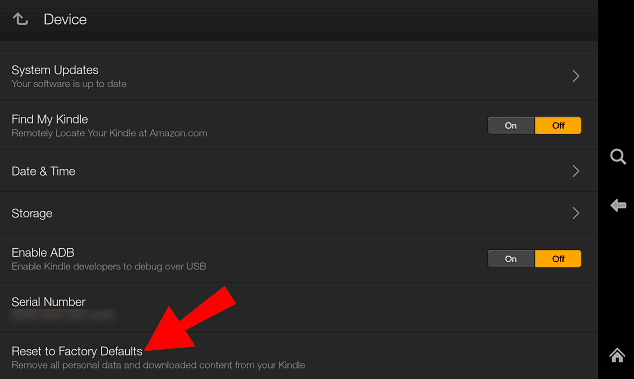
Αυτό μπορεί να διαρκέσει λίγο, οπότε περιμένετε να ολοκληρωθεί πλήρως. Μόλις ολοκληρωθεί η επαναφορά, η συσκευή σας θα αποσυνδεθεί και από τον λογαριασμό σας στο Amazon.
Ένας άλλος τρόπος για να επαναφέρετε το Kindle Fire tablet σας είναι να το κάνετε μέσω του μενού ανάκτησης. Αυτό γίνεται συνήθως όταν αντιμετωπίζετε κάποιου είδους σφάλματα, όπως το πάγωμα της οθόνης ή οποιοδήποτε άλλο πρόβλημα.
Εδώ είναι τα βήματα για αυτό:
Βήμα 1: Εάν χρειάζεται, αφαιρέστε με ασφάλεια τον επεκτάσιμο χώρο αποθήκευσης.
Βήμα 2: Ανάλογα με το μοντέλο της συσκευής σας, πρέπει να πατήσετε έναν συνδυασμό κουμπιών σε αυτό το βήμα.
Εάν χρησιμοποιείτε τη συσκευή Kindle Fire HDX (3η γενιά), Fire (4η γενιά) ή Fire HD 10 (7η γενιά), πατήστε παρατεταμένα τα κουμπιά λειτουργίας και αύξησης της έντασης ήχου ταυτόχρονα. Μπορείτε να αφήσετε τα κουμπιά όταν δείτε ένα λογότυπο να εμφανίζεται στην οθόνη.
Για όλες τις άλλες συσκευές, μπορείτε να πατήσετε παρατεταμένα τα κουμπιά λειτουργίας και μείωσης έντασης ταυτόχρονα και να τα αφήσετε μετά από 5 δευτερόλεπτα.
Βήμα 3: Θα πρέπει να δείτε τις επιλογές λειτουργίας ανάκτησης τώρα. Μπορείτε να χρησιμοποιήσετε τα κουμπιά αύξησης και μείωσης της έντασης για να περιηγηθείτε στις επιλογές στην οθόνη.
Βήμα 4: Πατήστε εκεί που λέει “Wipe data/factory reset” πατώντας το κουμπί λειτουργίας και, στη συνέχεια, επιβεβαιώστε το.

Περιμένετε να γίνει επιτυχής επαναφορά του Kindle Fire tablet σας και αυτό είναι όλο.
συμπέρασμα
Η εκτέλεση οποιουδήποτε τύπου επαναφοράς στη συσκευή σας πρέπει να είναι λίγο νευρική εμπειρία, οπότε ελπίζω ότι αυτή η ανάρτηση σας βοήθησε από αυτή την άποψη για να ολοκληρώσετε τη δουλειά απρόσκοπτα.
Αυτό θα πρέπει επίσης να λύσει το πρόβλημα που αντιμετωπίζετε με τη συσκευή, αλλά αν εξακολουθεί να υφίσταται, φροντίστε να επικοινωνήσετε με την υποστήριξη πελατών τους ή επισκεφτείτε ένα κέντρο σέρβις. 🧑💻
Στη συνέχεια, μπορεί να θέλετε να απολαύσετε εύκολη ροή στο tablet Kindle Fire χρησιμοποιώντας ένα από αυτά τα VPN.

